

Tutorial original creado por Vérone el 15 de noviembre de 2009
Material
(Colocar la selección en la carpeta de selecciones ruteada a tu Psp)
Tubes (gracias)
Tube de mujer de Patou
Tube flor de Emerald Design en el grupo Flower power
Filtros
Filtro Mura's Meister_Copies
Filtro Neology
Filtro Flaming Pear_Flood
Filter Unlimited_Noise Filters
Fuente_ Lysandria
Si quieres puedes ayudarte de la regla para situarte en la realización del tutorial
Marcador (Arrastra con el raton)

Abrir todos los tubes en el Psp. Duplicarlos (shift+D), y cerrar los originales
ETAPA 1 : el fondo
1.
Copiar el tube_personnages-2-par-patou
2.
Abrir una nueva imagen de 800 x 600 transparente
Selecciones_ Seleccionar todo
Edición_ Pegar en la selección
Selecciones_ Anular selección
3.
Preset Line
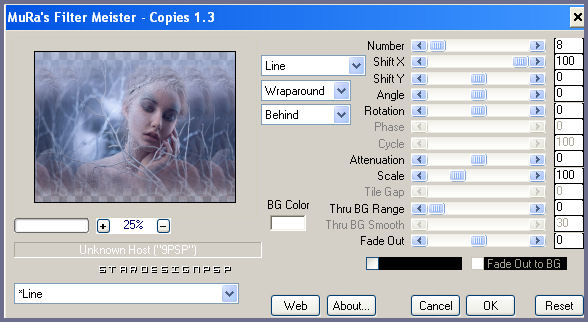
Capas_ Fusionar todo
4.
Efectos_ Complementos_ Filter Unlimited_Neology/ Digital Weaver
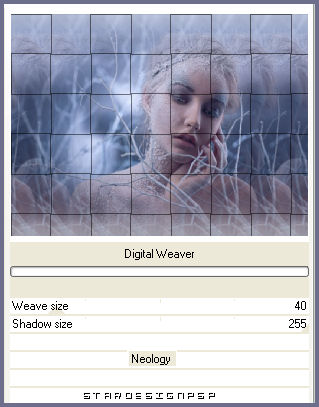
ETAPA 2 : el panel
1.
Capas_ Duplicar
Imagen_ Cambiar de tamaño_ Redimensionar al 90%
2.
Efectos_ Efectos de Distorsión_ Distorsión de la lente
(cojin_primera de las opciones)
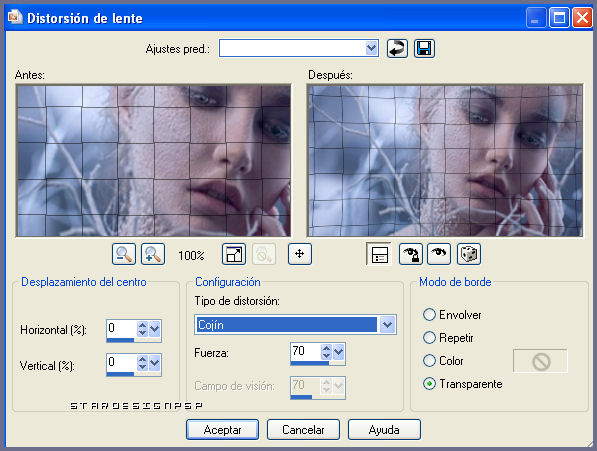
Subir el marco hacia arriba
Efectos_ Efectos 3D_ Sombra en negro
0_0_60_20
3.
Activar la capa inferior
Efectos_ Complementos_ Flaming Pear/ Flood
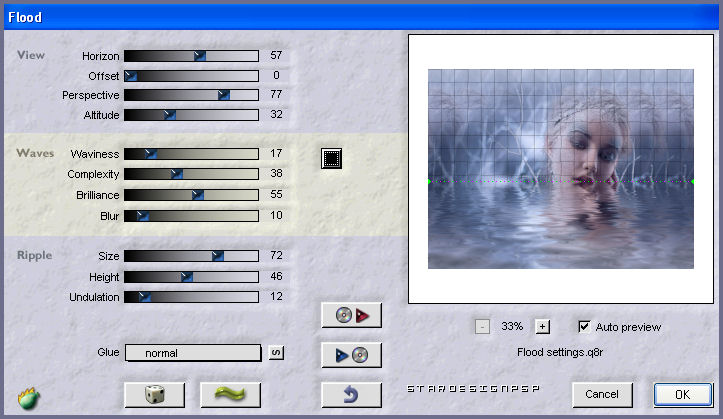
ETAPA 3 : los pájaros
1.
Copiar el tube _Yoka-MistedBirds220307-small__ Pegar como nueva capa
Capas_ Mover_ Colocar en la parte de mas arriba de la pila de capas
Imagen_ Cambiar de tamaño_ Redimensionar al 80%
(todas las capas sin seleccionar)
Capas_ Duplicar
Fusionar con la capa inferior
Colocar los pájaros en la parte de abajo
ETAPA 4 : las hojas
1.
Copiar el tube _feuilles transparentes__ Pegar como nueva capa
Imagen_ Cambiar de tamaño_ Redimensionar al 80%
(todas las capas sin seleccionar)
Efectos_ Efectos 3D_ Sombra en negro
1_1_60_1
Capas_ Modo de capas_ Luminosidad
Colocar sobre las ramas del panel
ETAPA 5 : las flores
1.
Copiar el tube_ED_JA_86__ Pegar como nueva imagen
Archivo_ Exportar como pincel personalizado
Con la herramienta Pincel_ Seleccionar el pincel _ED_JA_86
Color blanco_ Talla 400

2.
Agregar una capa sobre el blend
Aplicar el pincel en la esquina inferior izquierda
Efectos_ Efectos 3D_ Sombra en color negro
1_1_60_1
Repetir con los valores en negativo
-1_-1_60_1
Ajustar_ Nitidez_ Enfocar más
Modo de capas_ Luminosidad
3.
Capas_ Duplicar
Imagen_Espejo
ETAPA 6 : el texto
1.
Copiar el tube _fumée_blanche__ Pegar como nueva capa
Colocar en la esquina superior derecha
2.
Con la herramienta Texto, y la Fuente Lysandria
Color blanco
Herramienta configurada de la siguiente forma

Escribir la palabra _Pureté_
Colocar encima del humo
ETAPA 7 : el marco
1.
Selecciones_ Seleccionar todo
Selecciones_ Modificar_ Contraer_ 5 pixels
Efectos_ Efectos 3D_ Corte

2.
Selecciones_ Invertir
Llenar con el color #575e7d
Efectos_ Complementos_ Filter Unlimited_Noise Filters/ Background Noise
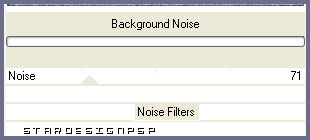
Ajustar_ Nitidez_ Enfocar
Selecciones_ Anular selección
3.
Agregar vuestra firma
Fusionar todo
Exportar en formato JPG optimizado
Gracias por haberlo hecho o interpretado
